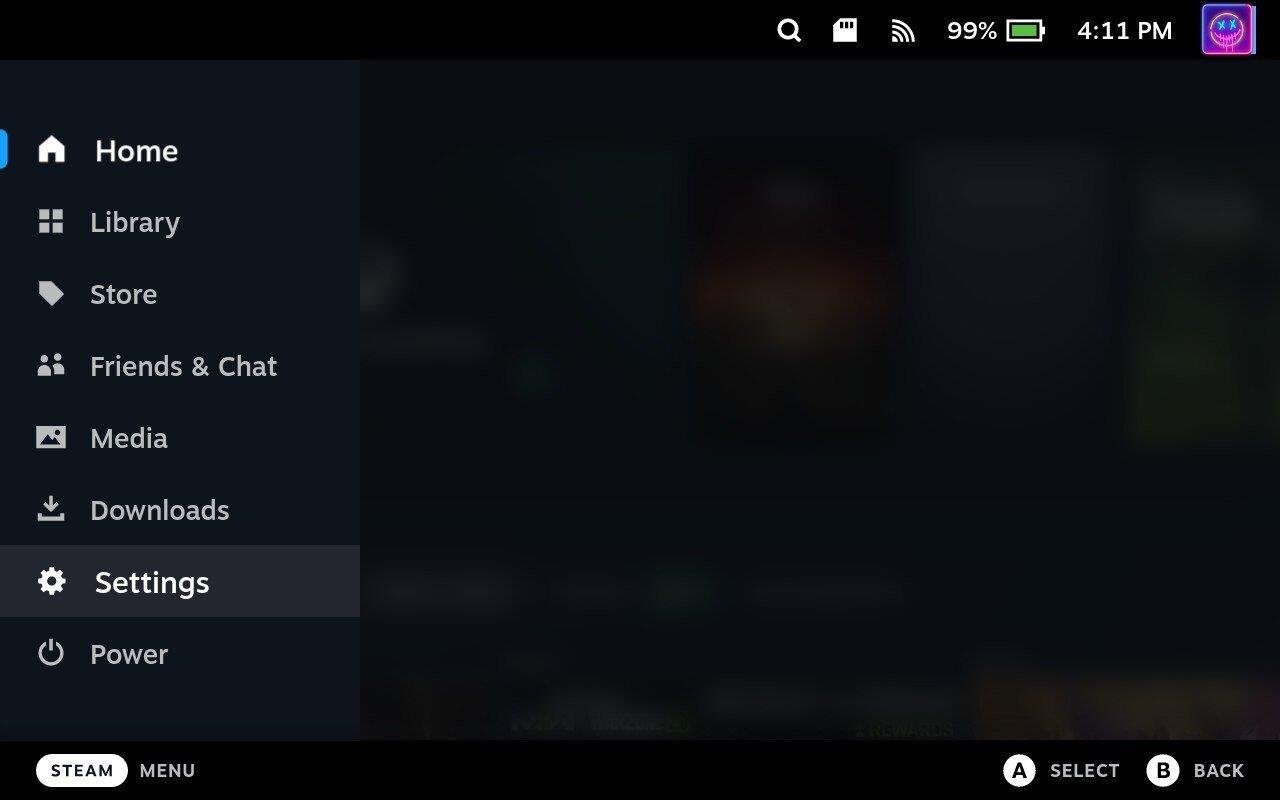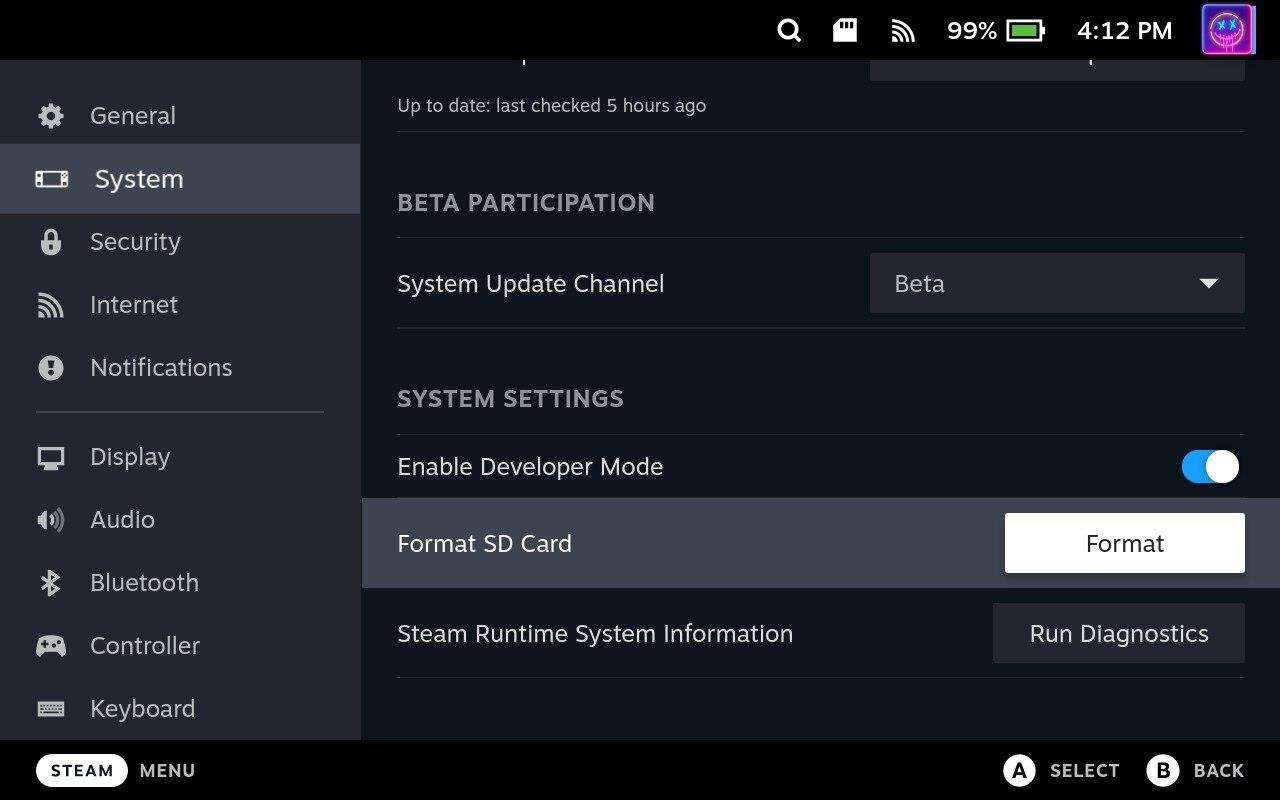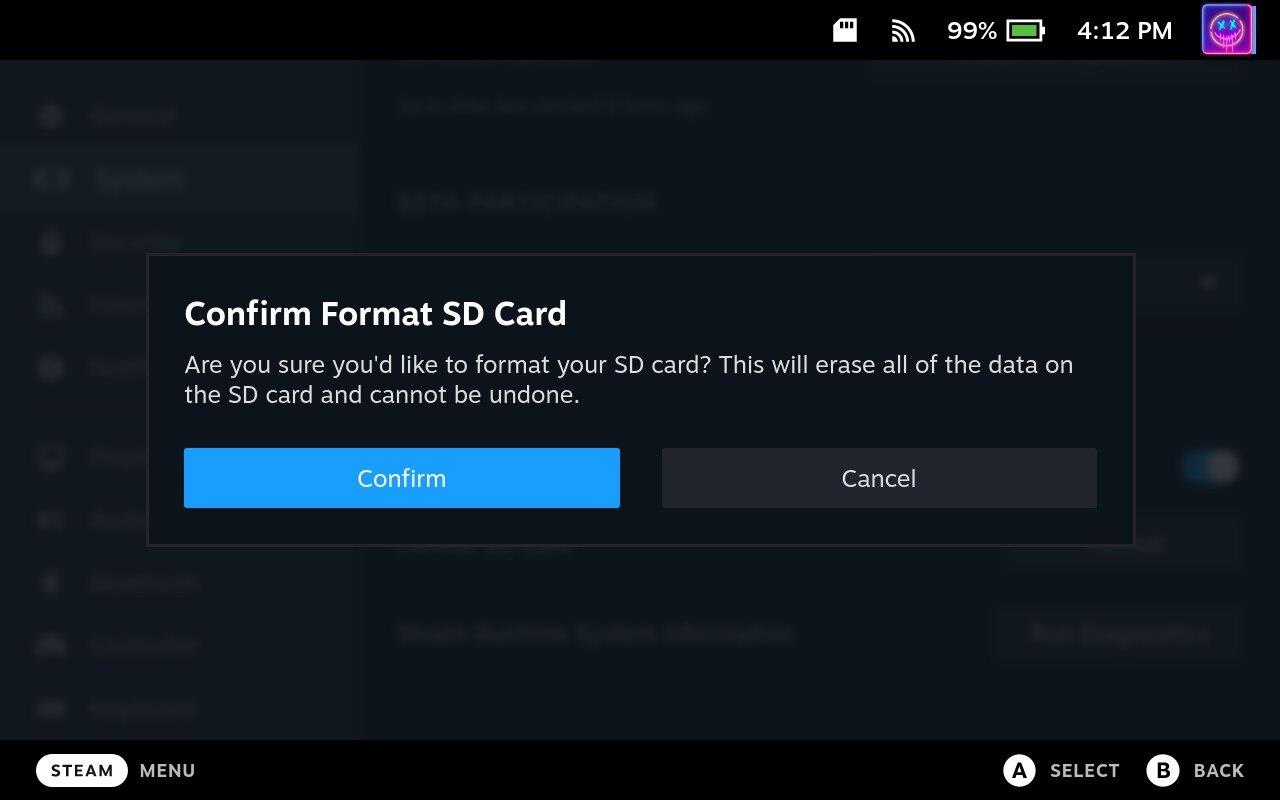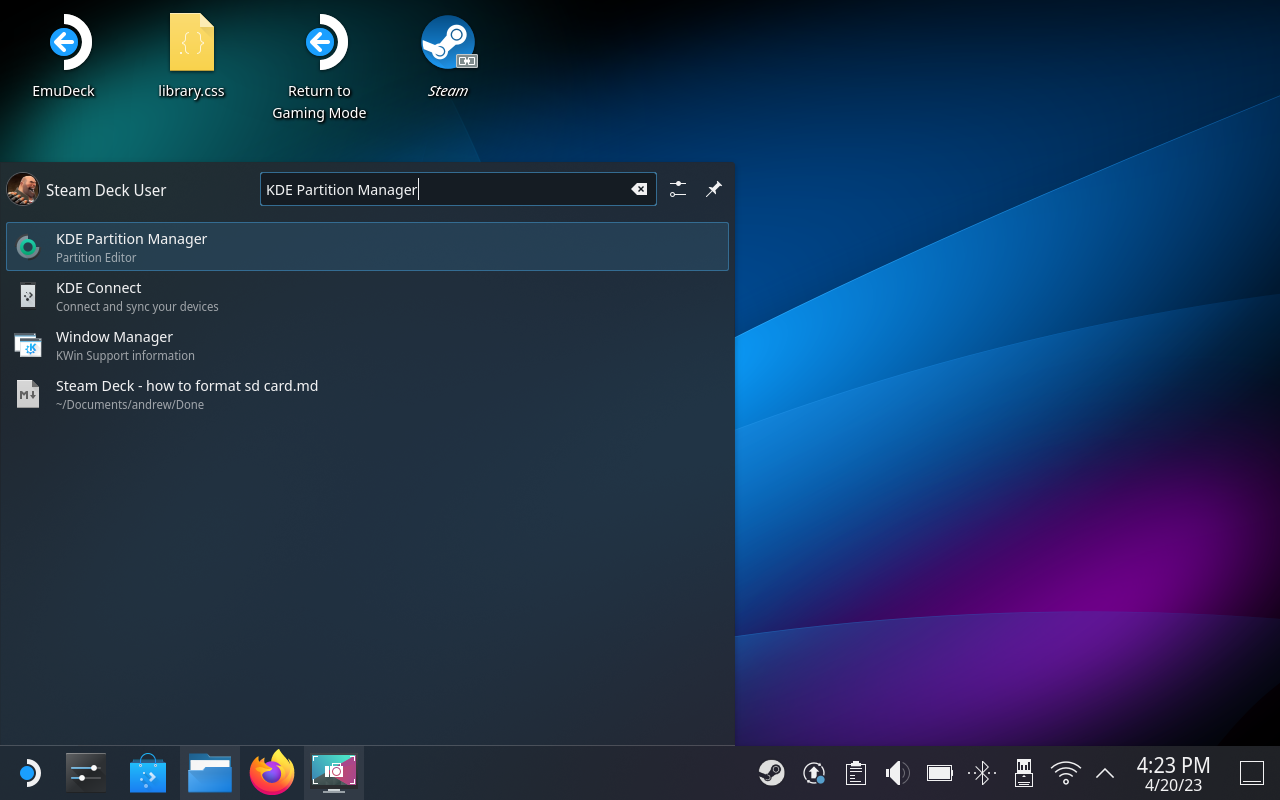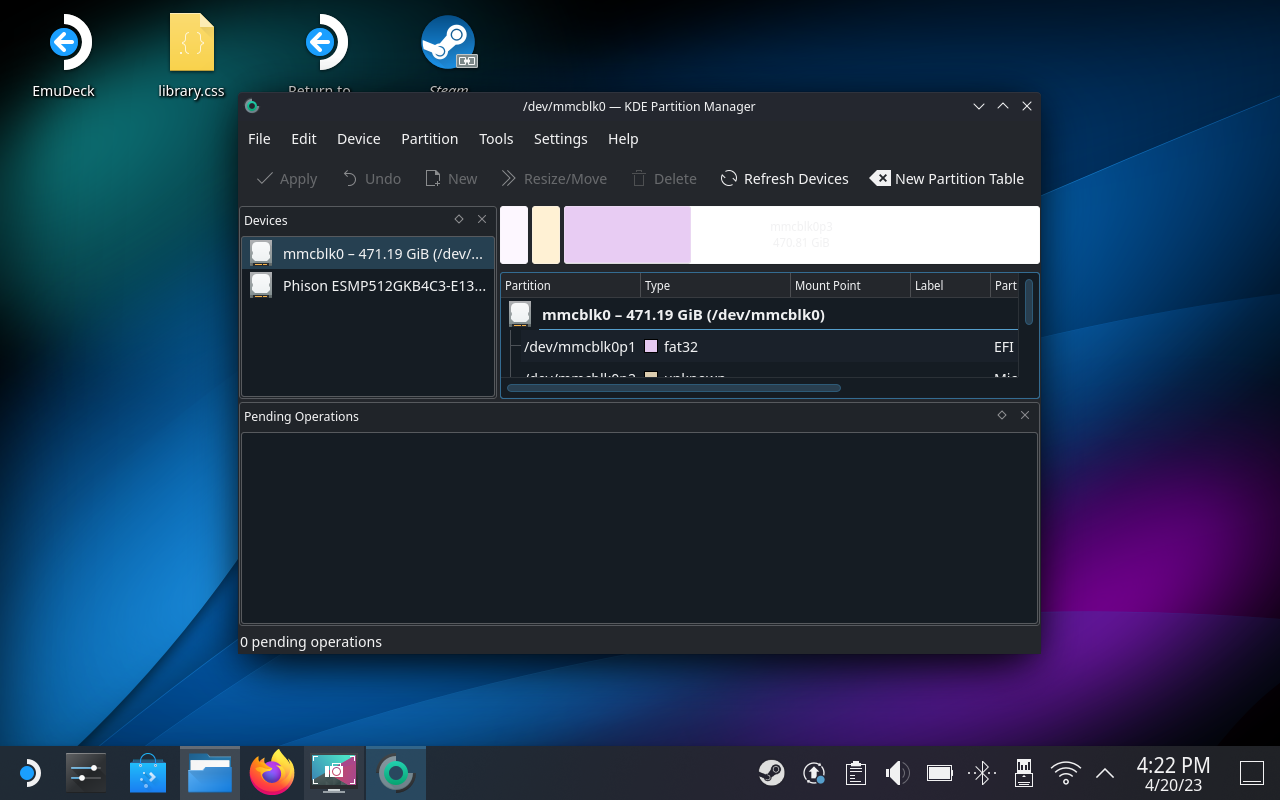Steam Deck vjen në tre opsione ruajtjeje: 64 GB eMMC, 256 GB NVMe SSD dhe 512 GB NVMe SSD. Në varësi të bibliotekës tuaj të lojrave dhe madhësisë së lojërave që dëshironi të instaloni, hapësira e integruar mund të mos jetë e mjaftueshme. Një kartë SD ju lejon të zgjeroni kapacitetin e ruajtjes së pajisjes, në mënyrë që të ruani më shumë lojëra dhe skedarë mediash.
Kartat SD mund të ndërrohen lehtësisht brenda dhe jashtë Steam Deck, duke ju lejuar të keni disa karta SD me lojëra ose përmbajtje të ndryshme. Ky fleksibilitet e bën të përshtatshëm kalimin midis bibliotekave të lojërave ose shkëmbimin e përmbajtjes me miqtë.
Një kartë SD mund të përdoret si rezervë për ruajtjen e lojës, cilësimet e përdoruesit dhe të dhëna të tjera të rëndësishme. Kjo siguron që ju të keni një kopje të të dhënave tuaja në rast se ruajtja e brendshme e Steam Deck ka probleme ose dështon. Për më tepër, mund të përdorni karta SD për të organizuar lojërat dhe skedarët e mediave, duke e mbajtur hapësirën tuaj të brendshme më pak të rrëmujshme.
Pse do t'ju duhet të formatoni kartën SD?
Formatimi i një karte SD është një proces që përgatit kartën për përdorim duke vendosur ose riorganizuar sistemin e saj të skedarëve. Ka disa arsye pse mund t'ju duhet të formatoni kartën SD në Steam Deck.
Këto përfshijnë gjëra të tilla si nevoja për të formatuar saktë sistemin e skedarëve në mënyrë që të jetë në përputhje me Steam Deck. Kjo siguron që karta të ketë një sistem skedari të përputhshëm dhe siguron që pajisja mund të lexojë dhe shkruajë siç duhet të dhënat në kartë.
Herë pas here, kartat SD mund të shfaqin gabime ose të korruptohen, duke shkaktuar probleme si humbja e të dhënave, pamundësia për të ruajtur skedarët ose pamundësia për të hyrë në kartë. Formatimi mund të ndihmojë në zgjidhjen e këtyre problemeve duke rivendosur sistemin e skedarëve të kartës dhe duke hequr çdo të dhënë të dëmtuar.
Si të formatoni kartën SD në Steam Deck
Kur Valve zhvilloi Steam Deck, kompania arriti të zbatojë mjaft opsione pa pasur nevojë të aksesojë Modalitetin e Desktopit. Kjo përfshin mundësinë e formatimit të kartës SD në Steam Deck, dhe ja se si mund ta bëni këtë:
- Sigurohuni që karta juaj SD të jetë futur në Steam Deck.
- Aktivizoni Steam Deck-in tuaj.
- Klikoni butonin Steam .
- Lëvizni poshtë dhe zgjidhni Cilësimet .
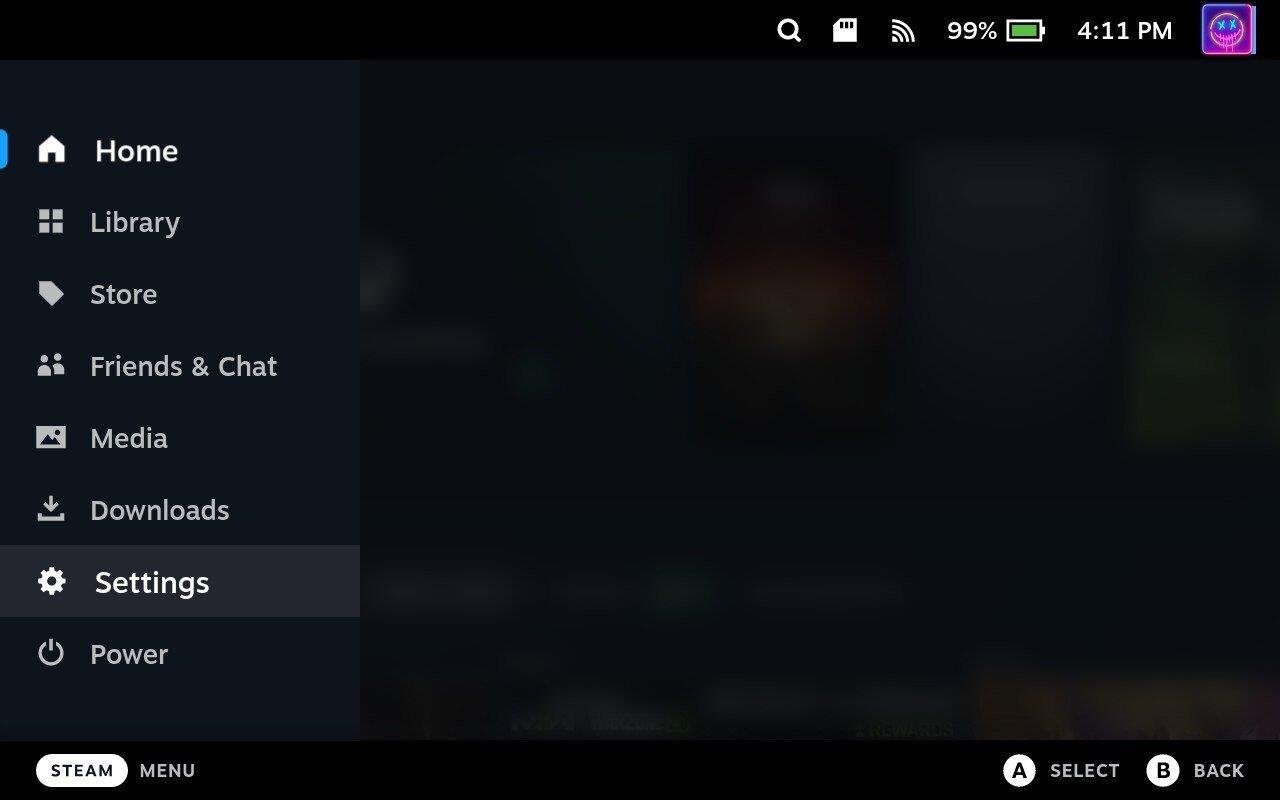
- Theksoni dhe zgjidhni Sistemi .
- Në anën e djathtë, gjeni seksionin me emrin Cilësimet e Sistemit .
- Klikoni butonin Format pranë Formatit të kartës SD .
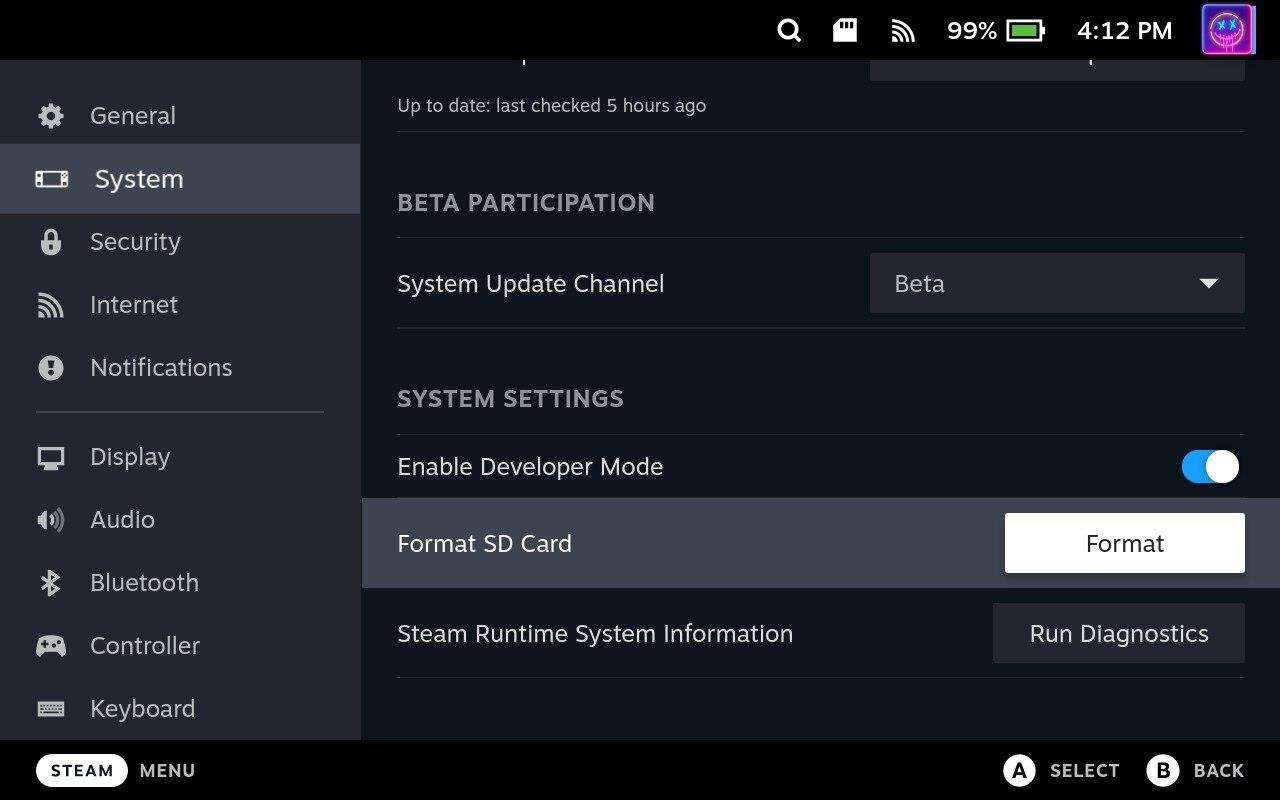
- Klikoni butonin Konfirmo , kur të kërkohet.
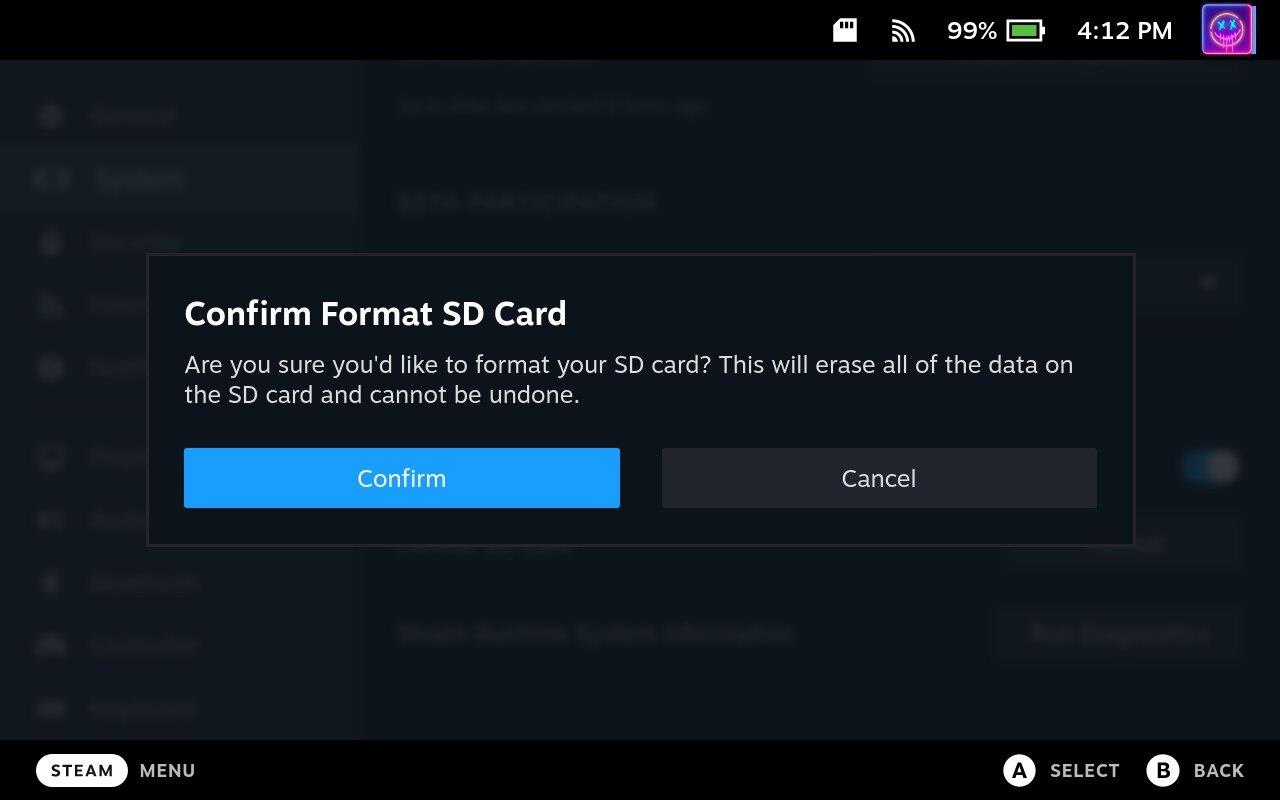
Në varësi të madhësisë së kartës SD që po përdorni me Steam Deck, mund t'ju duhet të prisni pak përpara se të përfundojë formatimi. Megjithatë, pasi të ketë mbaruar së punuari magjinë e saj, do të mund të përdorni kartën SD në Steam Deck për të instaluar më shumë lojëra, për të përdorur Windows dhe më shumë.
Nuk mund të formatoni kartën SD në Steam Deck?
Në disa raste, pronarët e Steam Deck kanë zbuluar se nuk mund ta formatojnë kartën SD nga ndërfaqja SteamOS. Gjithmonë mund ta hiqni kartën SD dhe më pas ta formatoni në një kompjuter tjetër, por Steam Deck ka një mundësi tjetër. E tëra çfarë ju duhet të bëni është të kaloni në modalitetin e desktopit.
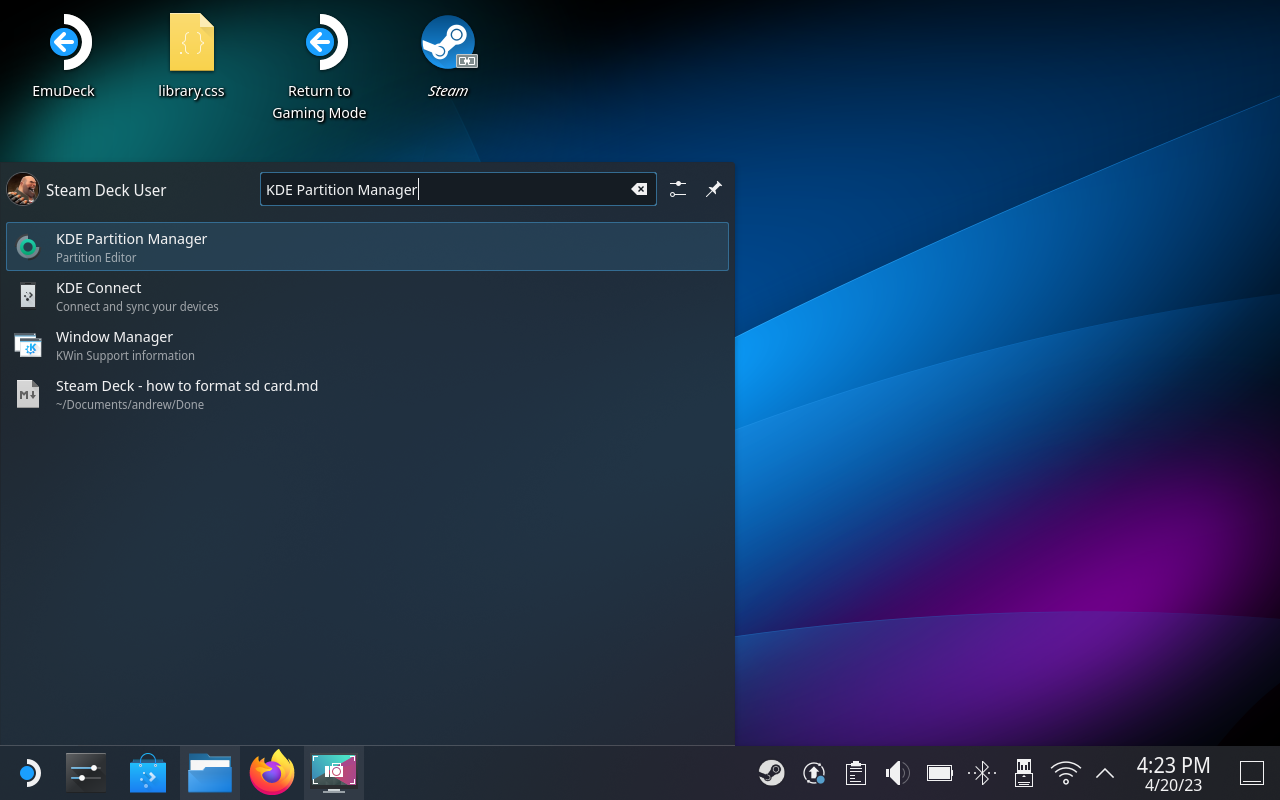
- Shtypni butonin Steam në Deck tuaj Steam.
- Lëvizni poshtë dhe zgjidhni Fuqia .
- Nga menyja e energjisë , theksoni dhe zgjidhni Kalo në Desktop .
- Prisni derisa Steam Deck të kalojë në Desktop Mode.
- Pasi të keni nisur në Desktop Mode, klikoni ikonën Steam në këndin e poshtëm të majtë të shiritit të detyrave.
- Kërkoni për menaxherin e ndarjeve të KDE .
- Hapni aplikacionin KDE Partition Manager .
- Zgjidhni kartën SD nga lista e disqeve të lidhura.
- Klikoni me të djathtën në kartën SD.
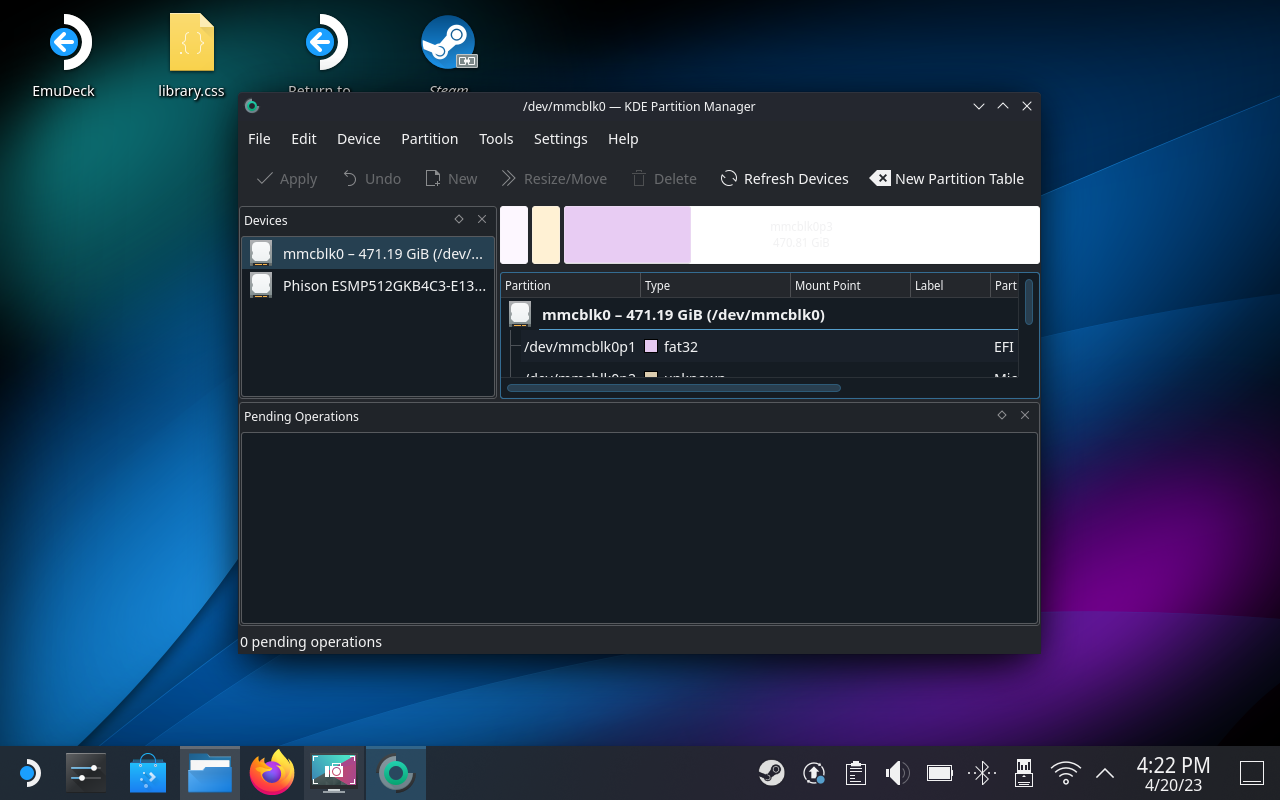
- Zgjidhni Çmontoj nga lista e opsioneve.
- Fshini hapësirën ruajtëse të caktuar në kartën SD.
- Klikoni butonin Apliko .
- Riformatoni kartën SD në formatin MS-DOS.
- Klikoni butonin Apliko .
- Nga menyja rënëse, zgjidhni FAT32 .
- Klikoni butonin Apliko .
- Pasi të keni përfunduar, kthehuni në Desktop.
- Prekni dy herë butonin "Kthimi në modalitetin e lojërave" .
Pasi të formatoni kartën SD duke përdorur Modalitetin e Desktopit, atëherë do të dëshironi të kaloni nëpër këto hapa për të formatuar përsëri kartën. Kjo siguron që karta do të funksionojë me Steam Deck tuaj, pavarësisht se për çfarë dëshironi ta përdorni.